الإعلانات
في هذه الأيام ، يحمل كل مستخدم وسائط محمولة مثل بطاقات USB وبطاقات الذاكرة والوسائط الضوئية ؛ من السهل جدًا فقدان جهاز بحجم إبهامك وقد تكون العواقب وخيمة ، خاصةً إذا كانت بيانات الشركة حساسة. ينطبق هذا أيضًا على المواقف الأكثر شيوعًا ؛ قد تفقد أطروحتك أو صور عائلتك. يمكنك بسهولة التخلص من هذا التهديد باستخدام برنامج التشفير.
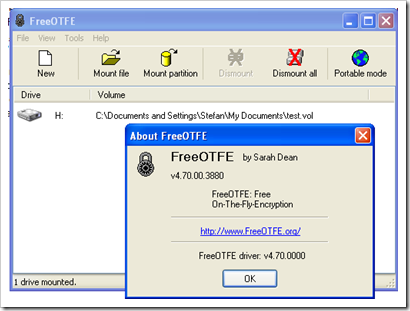
FreeOTFE ، هو برنامج تشفير ملف مجاني ، والذي يحتوي على شفرة المصدر الخاصة به متاحة مجانًا. يأتي اسمها من "تشفير الذباب" ، وهو إجراء يقوم بتشفير المعلومات وفك تشفيرها تلقائيًا في طلب المستخدم ، دون الحاجة إلى التفاعل مع التطبيق الذي يدير طبقة التشفير "شفافية".
الغرض الرئيسي من FreeOTFE هو أنه يتيح لك إنشاء ما يسمى voumes / الأقراص التي تعمل تمامًا مثل العادي القرص ، باستثناء أن أي شيء مكتوب لأحدهم يتم تشفيره قبل تخزينه على القرص الصلب لجهاز الكمبيوتر الخاص بك قيادة. لا أحد غيرك يمكنه فتح تلك الملفات وعرضها. لكي يقرأ شخص ما الملفات الموجودة على تلك المجلدات المشفرة في المستقبل ، سيحتاج الشخص إلى استخدام FreeOTFE ومعرفة كلمة المرور.
تم إصدار FreeOTFE لأول مرة في عام 2004 بواسطة Sean Dean ، ويتميز بواجهة سهلة الاستخدام كاملة مع معالج خطوة بخطوة يساعدك حدد الإعدادات لوحدة التخزين المشفرة ، بالإضافة إلى الوضع المحمول ، مما يعني أنه يمكنك الوصول إلى ملفاتك المشفرة في أي وقت الحاسوب.
كيفية استخدام FreeOTFE لإخفاء وتشفير البيانات
إنشاء وحدة تخزين مشفرة جديدة أمر بسيط للغاية.
إذا لم تكن على دراية بأوضاع التشفير والاختصارات الخاصة بها ، فما عليك سوى تحديد جديد ثم النقر فوق التالي.
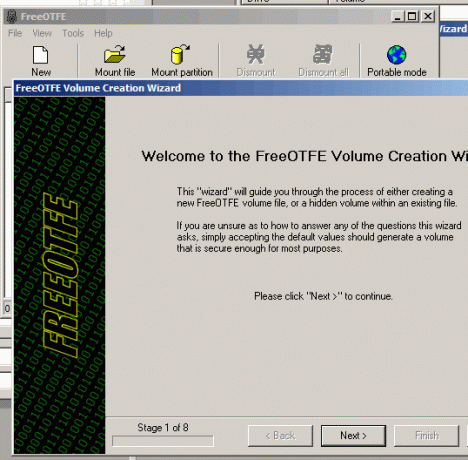
بعد ذلك حدد ما إذا كان يجب إنشاء وحدة التخزين الجديدة كملف صورة قرص مخزّن على نظام الملفات الخاص بك ، أو تناول قسم قرص / قرص فعلي كامل. بالنسبة للمستخدمين المبتدئين ، يوصى باستخدام ملف صورة القرص المخزن على خيار نظام الملفات الخاص بك.
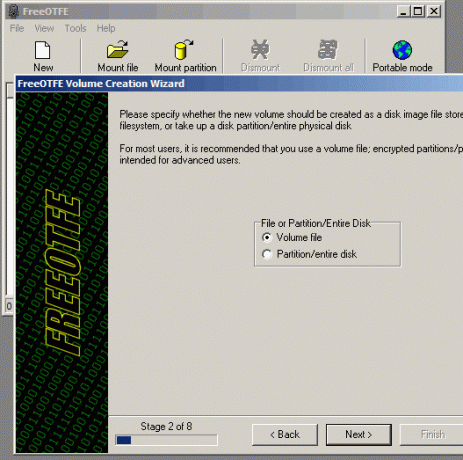
في الخطوات التالية ، سيُطلب منك تحديد حجم وكلمة مرور لملف وحدة التخزين بالإضافة إلى بعض الخيارات الأخرى التي يمكنك تركها في الإعدادات الافتراضية.
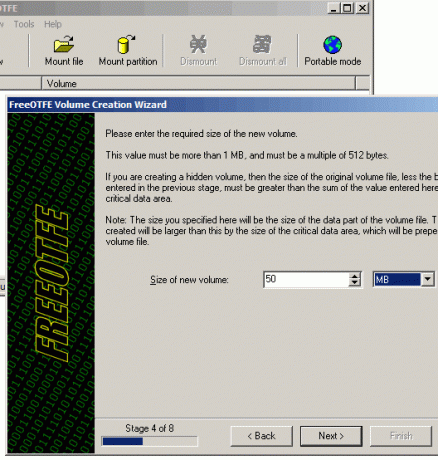
أخيرًا ، تحقق من كل شيء وانقر على زر إنهاء لإكمال المعالج. عند هذه النقطة ستحصل على مجلدك المشفر حيث يمكنك إضافة الملفات. يحتوي ملف وحدة التخزين على ملحق .vol ويتم تخزينه في الموقع المشار إليه أثناء معالج إعداد وحدة التخزين.
عند إنشاء وحدة التخزين الأولى ، سيقوم FreeOTFE بتركيبه تلقائيًا كقرص على جهاز الكمبيوتر الخاص بك ، وستتمكن من نسخ الملفات وإزالتها تمامًا مثل محرك الأقراص الثابتة الآخر. يجب أن تجده ضمن "جهاز الكمبيوتر".
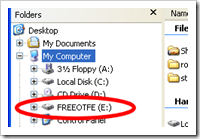
يرجى ملاحظة أنك بحاجة إلى تنسيقه (عبر قائمة النقر بزر الماوس الأيمن) قبل أن تتمكن من فتحه ونقل الملفات إليه لأول مرة.
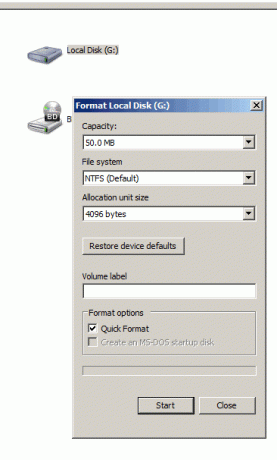
بمجرد تهيئة وحدة التخزين ، يمكنك البدء في نقل الملفات هناك. عند الانتهاء ، افتح FreeOTFE وحدد خيار "إزالة" لإخفاء القرص / وحدة التخزين. سيؤدي هذا إلى إزالة وحدة التخزين من "جهاز الكمبيوتر".
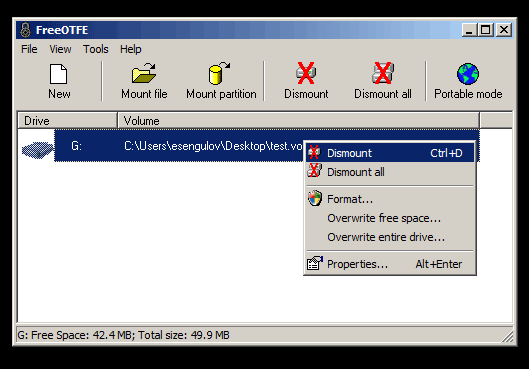
بعد الانتهاء من العمل مع الملفات وفك وحدة التخزين ، يمكنك نسخ ذلك مؤخرًا إنشاء ملف تخزين لأي وسائط أو قرص مضغوط أو عصا USB أو بطاقة ذاكرة وحمله معك أينما كنت اذهب أنت.
عندما تريد الوصول إلى الملفات الموجودة على وحدة التخزين المشفرة أو تحريرها ، ستحتاج إلى FreeOTFE (أو برنامج تشفير مشابه) وكلمة مرور قدمتها أثناء معالج إعداد وحدة التخزين. افتح أولاً FreeOTFE ، ثم انقر فوق Mount ، وحدد وحدة التخزين المشفرة (ملف .vol) وأدخل كلمة المرور. سيؤدي ذلك إلى تحميل الملف كمحرك أقراص وإضافته إلى نافذة "جهاز الكمبيوتر". (ملاحظة: تأكد من فصل وحدة التخزين عند الانتهاء من العمل معها)
يمكنك أيضًا نسخ نسخة محمولة من FreeOTFE (من الأدوات> نسخ FreeOTFE إلى محرك أقراص USB) للوصول إلى الملفات من جهاز كمبيوتر لا يحتوي على FreeOTFE أو برنامج فك تشفير آخر.
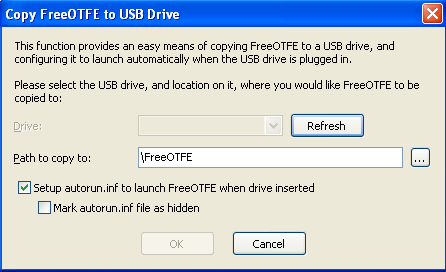
عندما تحمل هذه المجلدات المشفرة على محرك أقراص USB أو قرص مضغوط ، لديك أيضًا خيار لفتح / تحميل وحدات التخزين في وضع القراءة فقط ، مما يعني أن ملفاتك لن تصاب بالعدوى إذا كان جهاز الكمبيوتر الذي تعمل عليه مصابًا البرامج الضارة.
فيما يلي بعض أهم جوانب FreeOTFE:
- خوارزميات التجزئة: MD5 و SHA-512 و RIPEMD-160 و Tiger والمزيد.
- الشفرات: AES (256 بت) ، Twofish (256 بت) ، السمكة المنتفخة (448 بت) ، الثعبان (256 بت) والمزيد.
- تتضمن أوضاع التشفير المدعومة XTS و LRW و CBC.
- التوافق مع Windows Mobile.
- إنشاء وحدات تخزين مشفرة قائمة بذاتها أو تشفير أقسام / أقراص كاملة.
في الوقت الحالي ، يعد وضع التشفير الأكثر أمانًا هو XTS ، وأوصيك بشدة باستخدامه بدلاً من الآخرين إذا كان لديك للغاية البيانات الحساسة ، مثل أرقام الضمان الاجتماعي أو تفاصيل الحساب المصرفي.
يعطي برهان XTS ضمانات أمنية قوية طالما أن نفس المفتاح لا يستخدم لتشفير أكثر من 1 تيرابايت من البيانات. –IEEE P1619
يشبه FreeOTFE من نواح كثيرة ترو كريبت ، الذي وضع علامة أونيل مغطى تشفير عصا USB الخاص بك مع Truecrypt 6.0 اقرأ أكثر بالتفصيل. بالنسبة للمستخدمين الأكثر تقدمًا ، يتوفر جهاز IronKey ، وهو جهاز USB مدمج مع وضع الأمان في الاعتبار.
أود أن أسمع خبراتك باستخدام برامج التشفير وسيناريوهات عندما أثبت التشفير قيمته.
يمكنك حفظ البرنامج المستخرج على محرك الأقراص الثابتة ونسخ FreeOTFE بعد ذلك إلى قرص مضغوط باستخدام تطبيق النسخ.
في عام 2007 ، بدأت مدونة تقنية على منصة Blogspot من Google. بعد كتابة بعض المقالات التي حظيت بشعبية ، ركزت على تحسين كتاباتي والبحث في موضوعات شائعة لدى موظفي تكنولوجيا المعلومات.


